

By Nathan E. Malpass, Last updated: April 23, 2018
"Esiste un'app per stampare messaggi di testo da iPhone?"
"Come posso stampare i miei messaggi di testo dal mio telefono?"
Sei nel posto giusto se vuoi trovare un modo stampa messaggi di testo da iPhone, continua a leggere e puoi ottenerlo.
Guida video: come stampare messaggi di testo da iPhoneParte 1. Perché abbiamo bisogno di stampare messaggi di testo da iPhoneParte 2. Come stampare messaggi di testo direttamente da iPhoneParte 3. Come stampare messaggi di testo da iPhone tramite backup di iTunesParte 4. Come stampare messaggi di testo da iPhone tramite file di backup di iCloudConclusione
Benvenuto in questo video di questo articolo qui, non ti deluderemo per dirti come accedere e quindi stampare i messaggi iPhone SE (2020)/ 11 / X o altri dispositivi iOS. Iniziare facendo clic su Video e impara !!!
Accederemo ai tuoi messaggi di testo con l'aiuto di uno strumento di recupero dati iOS. Uno strumento può essere per due funzioni, fantastico! Se vuoi saperne di più sui passaggi del video prima, vai avanti!
Perché alcuni di noi vogliono stampare SMS dal nostro iPhone ???
Ci sono diversi motivi per cui potresti aver bisogno di una copia cartacea dei tuoi messaggi dal tuo iPhone. Ci potrebbero essere volte in cui è necessario stamparlo per motivi legali o semplicemente perché si desidera condividerlo con un amico, una famiglia o un collega o potrebbe essere necessario per le transazioni commerciali.
Al giorno d'oggi le persone hanno persino bisogno di stampare biglietti, ricevute o persino buoni inviati via SMS. Tradizionalmente, questo veniva comunicato via e-mail ma con i progressi della tecnologia moderna, tali file e transazioni possono ora essere fatti tramite messaggi di testo.
Anche l'invio di foto è ora possibile utilizzando le funzionalità di messaggistica del tuo iPhone fintanto che sei connesso a Internet. Ti chiedi se esiste un altro modo per farlo oltre a fare uno screenshot di esso, quindi stamparlo direttamente dal tuo computer.
Tuttavia, ci sarebbero anche casi in cui i messaggi di cui avresti bisogno sarebbero stati eliminati, il che renderebbe più difficile il raggiungimento del tuo obiettivo di ottenere una stampa di ciò che ti serve. Diversi fattori possono essere la causa di un tale evento che potresti averlo cancellato accidentalmente, nel peggiore dei casi il tuo telefono si è effettivamente rotto e non hai la minima idea di come accedere ai tuoi messaggi.
Sarebbe un problema se non è stato eseguito il backup in precedenza, ma esiste una soluzione per cui non dovrai preoccuparti. Abbiamo lo strumento perfetto per aiutarti a recuperare i tuoi messaggi persi e se vuoi stamparli sarà di nuovo accessibile a te. Ma non devi più preoccuparti perché l'articolo ti condurrà come fare stampa messaggi dai dispositivi iPhone.

Stampa messaggi di testo da iPhone
IOS Recupero e stampa dei messaggi Lo strumento ti aiuterà quando si presenta la circostanza che hai bisogno di un messaggio più vecchio o eliminato. Questo programma ti permetterà di accedere o recuperare ciò che pensavi di aver perso per sempre. È facile da usare e sicuro e con pochi clic.
Ti ritroverai sollevato e soddisfatto di aver riavviato i tuoi messaggi, con o senza averne eseguito il backup. Abbiamo semplici passaggi per guidarti su come recuperare i messaggi eliminati che potresti dover stampare.
Dovresti solo scaricare e installare il file Free Version per iniziare il processo, allora sei a posto.
Una volta completata la configurazione, fai clic su "Avvio scansione". A questo punto, dovrai solo attendere che il software FoneDog iOS Data Recovery esegua la scansione del tuo iPhone per trovare i file eliminati.

Inizia la scansione del dispositivo iPhone - Step2
Una volta completata la scansione, scoprirai che tutti i tuoi messaggi eliminati saranno ora visualizzabili, inclusi quelli esistenti e tutti verranno visualizzati sullo schermo.
Questa volta sarai in grado di visualizzare l'anteprima di ognuno. Ora puoi fare clic su "Messaggi" o "Allegati del messaggio"per poter leggere e scegliere quello di cui avresti bisogno e averlo pronto per essere stampato.

Anteprima dei messaggi dal dispositivo iPhone - Step3
Leggi anche:
Dopo aver esaminato e selezionato i messaggi a cui dovresti accedere, fai clic su "RecuperarePulsante ".
Ciò avvierà il processo di recupero di ciò di cui avresti bisogno e tutti i tuoi messaggi recuperati verranno salvati sul tuo computer in formato "HTML" o "CSV".
Dal momento che verrà salvato direttamente sul tuo computer, ora puoi scegliere più messaggi che desideri stampare.
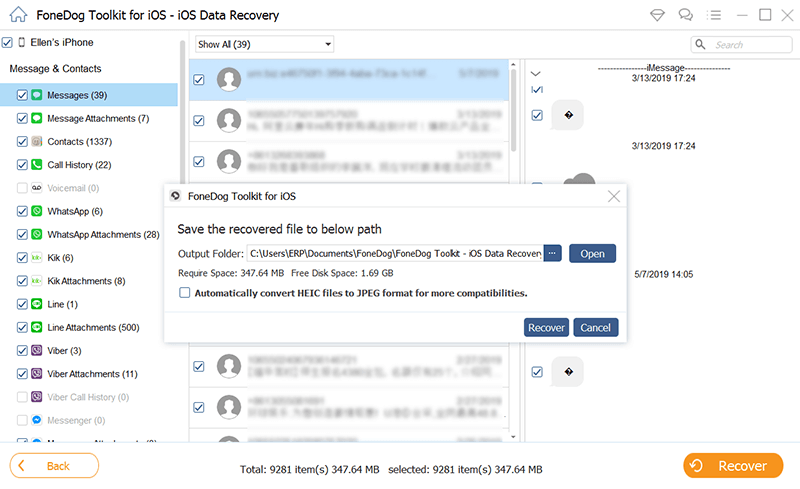
Ripristina e stampa SMS da iPhone - Step4
Nota importante: i messaggi salvati sul tuo computer saranno in due formati, "HTML" e "CSV". Ricorda però che "HTML" è il formato stampabile e quello che dovresti scegliere.
Se sei il tipo di persona che desidera essere sempre al sicuro con i tuoi file, il backup su iTunes ti consentirà di recuperare facilmente i tuoi messaggi e di stamparli.
Esegui FoneDog iOS Data Recovery e scegli "Recupera dal file di backup di iTunes"che puoi trovare sul lato sinistro dello schermo.

Estrai messaggi di testo eliminati dal file di backup di iTunes - 1
Dopo aver collegato il tuo iPhone, la seguente schermata ti chiederà di selezionare il tuo dispositivo e l'ultimo backup creato.
Quindi fare clic su "Avvio scansione"trovato nell'angolo in basso a destra dello schermo.
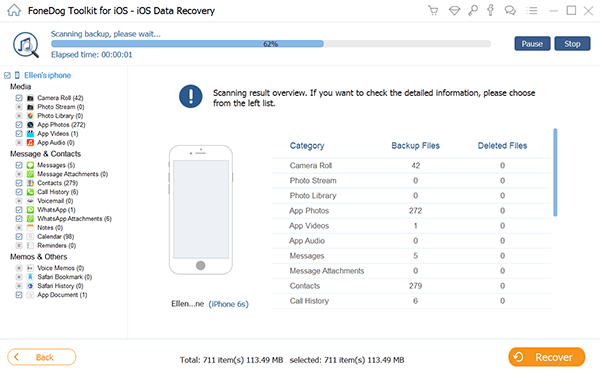
Scansiona il tuo backup di iTunes sul tuo PC - 2
Una volta completata la scansione, sarà ora possibile visualizzare i messaggi che sono stati eliminati dal telefono ma di cui è stato eseguito il backup su iTunes.
Dovresti semplicemente fare clic su "Messaggi" o "Allegati messaggio". Una volta scelti quelli di cui avresti bisogno, fai clic su "RecuperarePulsante ".
Ciò salverà i messaggi sul tuo computer in formato "HTML" o "CSV" che ora è prontamente accessibile a te in modo da poterlo stampare.
Nota importante: Prima di stampare selezionare il formato "HTML" del file salvato.

Anteprima e recupero degli SMS rimossi dal file di backup di iTunes - 3
Ecco un altro modo per accedere ai messaggi che è necessario stampare che potrebbero essere stati eliminati ma è stato possibile eseguire il backup. Nota importante, tuttavia, affinché questo processo abbia successo ed efficienza, è necessario ricordare di avere sempre abilitato il backup di iCloud sul telefono. Una volta recuperati da iCloud, ora puoi stamparli facilmente.
Una volta che lo strumento di recupero dati iOS FoneDog è attivo e funzionante, tutto ciò che devi fare è selezionare "Ripristina dal file di backup di iCloud", quindi accedi utilizzando il tuo ID Apple e la password.

Accesso al tuo account iCloud - # 1
Una volta effettuato l'accesso a iCloud sarai in grado di vedere tutto ciò di cui hai effettuato il backup. Ora puoi scegliere il file di backup a cui vuoi accedere, quindi fare clic su "ScaricarePulsante ".
Quindi dovrai fare clic su "Prossimo"per avviare il processo di scansione dei dati di iCloud, il cui completamento richiederebbe alcuni minuti.

Scarica iCloud Backup - # 2
Una volta completata la scansione e dopo aver scaricato i messaggi eliminati necessari dal backup di iCloud, ora puoi selezionare "Messaggi" per esaminarli uno per uno.
Ora puoi scegliere quali desideri recuperare, quindi fai clic sul pulsante "Ripristina".
Ciò consentirà ora di salvare i messaggi direttamente sul computer in formato "HTML" o "CSV". Una volta salvati sul computer, i file sono ora pronti per la stampa.
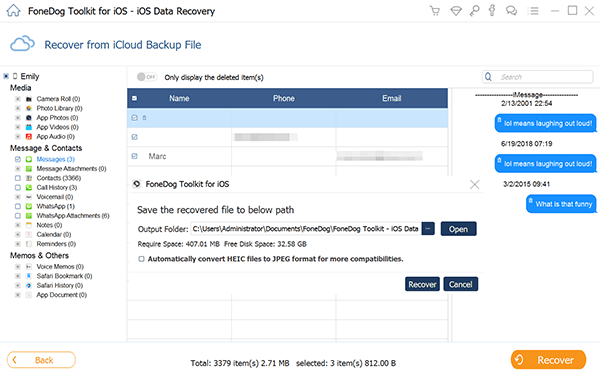
Recupera i messaggi eliminati dal backup iCloud - # 3
Nota importante: Dopo aver selezionato quali messaggi desideri stampare, assicurati di verificare che sia in formato "HTML".
La parte migliore del FoneDog Recupero dati iOS Lo strumento è che non solo puoi recuperare i tuoi messaggi ma anche altri file importanti come contatti persi, registri delle chiamate, foto, video e altri dati dal tuo iPhone.
Questo software farà in modo che ogni volta che ne avrai bisogno sarai in grado di recuperare ciò che pensi di aver perso, 100% di successo ogni volta. Puoi anche essere certo che non rovinerà i tuoi dati esistenti e comprometterà tutto ciò che hai attualmente in esecuzione sul tuo iPhone.
Inoltre, questo programma è compatibile per il download con un computer MAC o Windows. Metti a tuo agio che avrai questo software anche per il backup non solo dei tuoi dati. FoneDog Toolkit toglie lo stress che dovevi passare mentre provavi a stampare messaggi di testo dal tuo iPhone o da qualsiasi altro dispositivo iOS. Vai avanti per provare!
iOS Data Recovery
Recupera foto, video, contatti, messaggi, registri delle chiamate, dati di WhatsApp e altro.
Recupera i dati da iPhone, iTunes e iCloud.
Compatibile con l'ultimo iPhone 11, iPhone 11 pro e l'ultimo iOS 13.
Scarica gratis
Scarica gratis

Al giorno d'oggi i messaggi di testo sono importanti quanto le e-mail che inviamo per comunicare. Potrebbe venire un momento in cui potremmo aver bisogno di recuperare una conversazione completa che abbiamo avuto con una determinata persona e sarebbe più facile per noi tenerne traccia se ne avessimo eseguito il backup.
Non possiamo mai dire cosa potrebbe accadere, quindi è importante avere sempre un backup, anche per tutti gli altri file importanti. Può sembrare che tu sia troppo ossessivo e compulsivo, ma devi assicurarti di avere più di un backup per le tue cose importanti, semplicemente non puoi mai essere troppo attento.
Sarà meno preoccupante per te nel momento in cui ne avrai bisogno e ti farà risparmiare più tempo nel recupero dei messaggi vecchi ed eliminati dal tuo iPhone ogni volta che ne avrai bisogno, non solo per rivederli, ma in realtà avere una copia cartacea pronta per l'uso.
Anche avendo il FoneDog Recupero dati iOS Lo strumento installato sul tuo computer garantirà che anche se hai trascurato di eseguire il backup di quei messaggi, avrai un modo semplice, veloce e sicuro per recuperarli.
Persone anche leggereCome recuperare messaggi di testo da iPhone senza backup
Scrivi un Commento
Commento
iOS Data Recovery
Ci sono tre modi per recuperare i dati cancellati da un iPhone o iPad.
Scarica Gratis Scarica GratisArticoli Popolari
/
INTERESSANTENOIOSO
/
SEMPLICEDIFFICILE
Grazie! Ecco le tue scelte:
Excellent
Rating: 4.5 / 5 (Basato su 107 rating)